如果您安裝了 FireEye EndPoint Agent,您可能已經注意到工作管理員中的「xagt.exe」。您可能還注意到,它導致系統上的 CPU 和記憶體使用率較高。高 CPU 和記憶體使用率可能會成為 GPU 和其他元件的瓶頸,使您的 PC 速度緩慢且反應遲鈍。
值得慶幸的是,解決這個問題很容易。在本文中,我們將研究幾種可能的方法來修復「xagt.exe」導致的高 CPU 和記憶體使用率問題。您可能還有很多關於“xagt.exe”的問題;我們也會回答他們。讓我們開始吧!
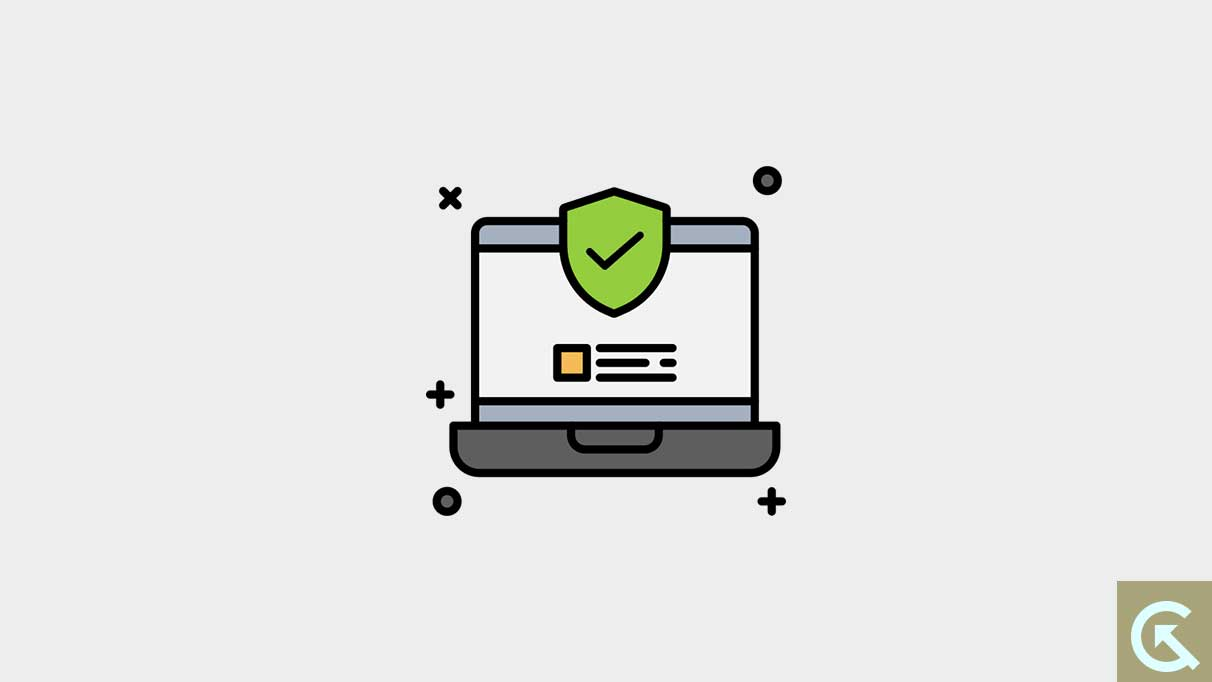
什麼是Xagt.exe?為什麼它在我的電腦上運作?
有很多用戶在他們的電腦上看到過“xagt.exe”進程,但不知道它是什麼或為什麼它使用如此多的處理能力。 Xagt.exe 是 FireEye Endpoint Security 的一部分,也稱為 FireEye Endpoint Agent。
為了保護電腦免受病毒、漏洞和未來攻擊的侵害,FireEye Endpoint Security 提供了全面的解決方案。 「xagt.exe」進程是該安全性套件的重要組成部分,它的工作是密切關注電腦上發生的任何可疑情況。
與 FireEye Endpoint Security 相關的「xagt.exe」進程通常會導致 CPU 使用過多。病毒、間諜軟體或有問題的軟體安裝可能會對「xagt.exe」造成壓力,導致 CPU 和記憶體使用率過高。
檢查 Xagt.exe 是否正版
某些病毒和惡意軟體試圖偽裝成「xagt.exe」來逃避偵測。如果您發現「xagt.exe」導致系統負載過大,您可以使用下列方法驗證它是否是病毒:
- 按Ctrl + Shift + Esc開啟工作管理員。
- 定位“xagt.exe”在進程列表中,然後右鍵單擊它。
- 選擇“開啟檔案位置”從可用的選項。此操作將引導您到文件位置“xagt.exe”。
- 文件位置應位於以下兩個目錄之一:
C:\Windows\System32
C:\Windows\SysWOW64
- 如果檔案位置與上述兩個不同,請立即執行防毒掃描並從電腦中刪除應用程式。
修復 Xagt.exe 高 CPU 和記憶體使用率的 9 種方法
有幾份用戶報告稱,由於“xagt.exe”,CPU 和記憶體使用率很高。這是一個令人擔憂的問題,因為它可能會成為其他組件(例如 GPU 或硬碟)的瓶頸。以下是解決此問題並使 CPU 和記憶體使用恢復正常的十種方法。在得出結論之前,請務必嘗試所有解決方案。
修復 1:運行 SFC 掃描
Windows 上的「xagt.exe」高 CPU 和記憶體使用率可能是系統檔案損壞造成的。值得慶幸的是,使用系統檔案檢查器掃描 (SFC) 執行檢查將幫助您找到並修復可能導致 CPU 過度工作的任何損壞檔案。 SFC 掃描將檢查整個系統是否有損壞的數據,並以新副本取代。以下是執行 SFC 掃描的方法:
- 若要存取進階使用者選單,請按Windows 鍵 + X同時地。
- 選擇“命令提示字元(管理員)”從選項清單中。將開啟具有管理權限的命令提示字元。
- 類型「證監會/scannow」(不帶引號)進入命令提示字元窗口,然後按 Enter 執行掃描。
- 掃描立即開始,將掃描您電腦上的所有數據,這可能需要一些時間。
- 重新啟動您的 PC 以使變更生效。
- 一旦 SFC 掃描更正了發現的任何與「xagt.exe」相關的檔案損壞,您就不會再遇到 CPU 使用過多的情況。
請勿在 SFC 掃描運行時關閉電腦或中斷 SFC 掃描,這一點很重要。為了獲得最佳結果,請讓掃描完全完成。
修復 2:運行 DISM 掃描
如果您在 Windows 電腦上仍然遇到「xagt.exe」過高的 CPU 使用率或其他症狀的問題,部署映像服務和管理 (DISM) 掃描可能能夠修復任何潛在的系統問題。 DISM 程式的目的是恢復和修復 Windows 映像。如何執行 DISM 掃描:
- 若要存取進階使用者選單,請按Windows 鍵 + X同時地。
- 選擇“命令提示字元(管理員)”從選項清單中。將開啟具有管理權限的命令提示字元。
- 在命令提示字元視窗中一一鍵入以下命令,然後點擊進入在每個之後:
DISM.exe /Online/Cleanup-Image /ScanHealth
DISM.exe /Online/Cleanup-Image /RestoreHealth
- 掃描立即開始,將掃描您電腦上的所有數據,這可能需要一些時間。
- 如果發現損壞並能夠透過 DISM 進行修正,您將在掃描完成時收到通知。
- DISM 掃描的修改只會在您重新啟動電腦後才會生效。
- 重新啟動後,請密切注意您的 CPU 和記憶體使用情況,看看「xagt.exe」問題是否仍然存在。
修復 3:執行 CheckDisk 掃描
如果您仍然遇到高 CPU 和記憶體使用率,執行 CHKDSK(檢查磁碟)掃描可能有助於尋找並修正任何檔案系統或磁碟相關問題。 CHKDSK 是 Windows 的一個組成部分,用於檢查並修復磁區和檔案系統損壞。這是啟動 CHKDSK 檢查的方法:
- 若要存取進階使用者選單,請按Windows 鍵 + X同時地。
- 選擇“命令提示字元(管理員)”從選項清單中。將開啟具有管理權限的命令提示字元。
- 在命令提示字元視窗中鍵入以下命令並按 Enter 鍵:chkdsk /f
- 出現提示時,輸入“是”讓掃描在下次系統重新啟動後自動運作。根據磁碟的大小和運作狀況,此檢查可能需要一些時間。
- 請注意CHKDSK如果您指定,將糾正它發現的任何問題“/f”選項。
- 您的電腦將在以下時間後重新啟動CHKDSK檢查完成。
- 重啟後,檢查CPU和記憶體使用情況,看看「xagt.exe」問題是否仍然存在。
修復 4:更新 Windows
如果您執行的是舊版的 Windows,Windows 中的「xagt.exe」程序可能會使用過多的 CPU。最新的 Windows 更新通常可以永久解決此問題。如果您希望作業系統獲得最佳效能和安全性,您需要確保它始終是最新的。請依照以下簡單步驟更新 Windows:
- 按Windows 鍵 + I打開設定應用程式.
- 前往“Windows 更新”左側選單中的選項卡。
- 在右側窗格中,按一下“檢查更新。”Windows 現在將尋找任何可用的更新。
- 下載並安裝任何可用的更新。
- 完成更新所需的時間可能會與更改的大小和數量成比例地增加。
安裝更新後,需要重新啟動設備。若要重新啟動,請儲存所有開啟的文件並前往開始 > 點選電源圖示 > 重新啟動。
重新啟動電腦後檢查“xagt.exe”問題是否仍然存在。更新到最新版本的 Windows 應該可以解決 CPU 和記憶體使用過多的問題。如果問題仍然存在,請繼續下一個解決方案。
修復 5:重新安裝 FireEye EndPoint 代理
另一種方法是卸載 FireEye Endpoint Agent(“xagt.exe”)並重新安裝。應用程式損壞或損壞的部分將使用此方法復原。請依照下列步驟重新安裝 FireEye EndPoint Agent:
- 首先,您需要從電腦上解除安裝 FireEye Endpoint Agent(「xagt.exe」)。
- 只需使用Windows 鍵 + R打開運行視窗。
- 出現提示時,輸入“appwiz.cpl”進入「執行」方塊並按 Enter 鍵。
- 這將打開“程式和功能”或者“新增或刪除程式”窗戶。
- 尋找“FireEye 端點代理程式”或者“火眼端點安全”在目前安裝的應用程式清單中。
- 選擇"解除安裝"從右鍵單擊該條目時出現的選單中。
- 請依照螢幕上的指示完成卸載。
- 啟動您喜歡的網頁瀏覽器並前往火眼官方網站。
- 尋找與您的電腦作業系統對應的 FireEye Endpoint Agent 或 FireEye Endpoint Security 下載連結。
- 點擊下載連結將安裝程式檔案下載到您的 PC。
- 下載完成後,在電腦上找到安裝程式文件,然後雙擊它開始安裝。
- 請依照螢幕上的指示完成安裝。
完成重新安裝後,檢查 FireEye Endpoint Agent(“xagt.exe”)是否正常運行,並且不再導致 CPU 使用率過高或其他問題。密切注意您的 CPU 和記憶體使用量一段時間。如果問題仍然存在,請繼續下一個解決方案。
修復 6:卸載 FireEye EndPoint 代理
如果您已嘗試了先前的所有故障排除步驟,但仍發現 CPU 使用率異常高或有其他問題,那麼卸載 FireEye Endpoint Agent(「xagt.exe」)應該是最後的選擇。但是,請記住,停用 FireEye Endpoint Agent 將消除它為您的 PC 提供的安全性。您可以下載其他安全軟體或使用內建的 Windows 防火牆。以下是卸載 FireEye 端點代理程式的方法:
- 只需使用Windows 鍵 + R打開運行視窗。
- 出現提示時,輸入“appwiz.cpl”進入「執行」方塊並按 Enter 鍵。
- 這將打開“程式和功能”或者“新增或刪除程式”窗戶。
- 尋找“FireEye 端點代理程式”或者“火眼端點安全”在目前安裝的應用程式清單中。
- 選擇"解除安裝"從右鍵單擊該條目時出現的選單中。
- 依照螢幕提示完成卸載。
請注意,如果您決定卸載 FireEye Endpoint Agent,您的 PC 可能會失去它的保護。如果您想要不間斷地防禦網路威脅,您應該改用其他值得信賴的防毒或反惡意軟體產品。
修復 7:停用 Xagt.exe
您也可以關閉“xagt.exe”以完全解決問題。如果您嘗試了其他故障排除步驟但沒有成功且不依賴「xagt.exe」的功能,那麼此解決方案可能適合您。您有責任停用“xagt.exe”,因為這樣做可能會產生意外結果。請依照以下步驟停用“xagt.exe”:
- 按Ctrl + Shift + Esc開啟工作管理員。
- 定位“xagt.exe”在進程列表中,然後右鍵單擊它。
- 點選結束任務。
- 現在,轉到“啟動”選項卡並右鍵單擊 FireEye EndPoint Agent。
- 點選停用並在任務管理器中檢查CPU和記憶體使用情況是否下降。
修復 8:執行系統還原
如果您不想永久停用或卸載“xagt.exe”,系統還原可以提供協助。如果您在修復電腦上的任何最近問題時遇到問題,可以使用系統還原將裝置回滾到問題出現之前的時間。請依照下列步驟使用 Windows 系統還原:
- 點擊“開始”按鈕,然後搜尋“系統恢復。”
- 現在,點擊“建立一個還原點。”
- 點選《系統保護》選項卡。
- 首先,點擊“系統恢復。”
- 點選“下一個”按鈕繼續。
- 將出現備份清單供您選擇。選擇“xagt.exe”高 CPU 和記憶體使用問題開始之前建立的系統還原點。
- 選擇“下一個,”然後“結束,”開始系統還原過程。
- 執行此操作後,系統復原將開始將您的電腦還原到當時的狀態。
- 系統還原將在幾分鐘內完成,此時您的電腦將自行重新啟動。
- 重新啟動後,檢查CPU和記憶體使用情況,看看「xagt.exe」問題是否已修復。
修復 9:重設您的電腦
如果您仍然遇到效能問題並認為「xagt.exe」是罪魁禍首,那麼重置電腦是一個不錯的全面選擇。重置電腦將刪除任何損壞的“xagt.exe”檔案並將您的電腦恢復到出廠設置,這可能會提高其速度和整體效能。
需要重新安裝某些程式(重設後),因為此步驟會將您的電腦恢復到原廠設定。在進行重置之前,請確保您擁有所有資料的備份副本。以下是將電腦恢復原廠設定的方法:
- 按Windows 鍵 + I打開設定應用程式.
- 選擇“系統”在左側,然後“恢復。”
- 從右側面板中,按一下“重置電腦”在下面“重置這台電腦。”
- 現在,您需要決定是否刪除檔案。我們建議您選擇“刪除所有內容。點擊此按鈕將在您的電腦上開始全新安裝 Windows 11。
- 根據您的需求和 PC 配置,選擇“雲重裝”或者“本地重新安裝。”
- 按照螢幕上的指示重設您的電腦。您可能需要做出一些額外的決定,例如是刪除磁碟機上的所有內容還是僅刪除 Windows。
- 重置完成時請等待。這可能需要一些時間,所以請耐心等待。
- 假設「xagt.exe」是電腦 CPU 和記憶體使用率過高的原因,重置它應該可以解決問題。
如何在 Windows 上停用 Xagt.exe?
儘管「xagt.exe」可能是保護您的電腦免受惡意軟體侵害所必需的,但它因佔用資源而降低您的電腦速度而臭名昭著。儘管禁用該服務是一種選擇,但我們建議先嘗試其他選項。在 Windows 11/10 上,您可以透過三種不同的方式停用「xagt.exe」:
方法一:在工作管理員中結束任務
- 按Ctrl + Shift + Esc開啟工作管理員。
- 定位“xagt.exe”在進程列表中,然後右鍵單擊它。
- 點選結束任務。
- 如果終止該進程後問題仍然存在,請嘗試重新啟動電腦。
方法 2:啟動時禁用
- 按Ctrl + Shift + Esc開啟工作管理員。
- 現在,轉到“啟動”選項卡並右鍵單擊 FireEye EndPoint Agent。
- 點選停用並在任務管理器中檢查CPU和記憶體使用情況是否下降。
方法 3:使用命令提示符
- 若要存取進階使用者選單,請按Windows 鍵 + X同時地。
- 選擇“命令提示字元(管理員)”從選項清單中。將開啟具有管理權限的命令提示字元。
- 輸入以下命令並按 Enter 鍵:schtasks /創建 /RU 系統 /SC 一次 /ST 23:00 /TN “停止 xagt”/TR “sc 停止 xagt”/F schtasks /運行 /TN “停止 xagt”
- 重新啟動您的電腦以使變更生效。
這些步驟將阻止“xagt.exe”在系統啟動時運行,這應該會提高速度。如果問題仍然存在,請嘗試重新啟用「xagt.exe」或聯絡 Windows 支援或 IT 專業人員。
常見問題解答
什麼是Xagt.exe?
Xagt.exe 是一個可執行文件,也稱為「FireEye 端點代理程式」。它是 FireEye Endpoint Security 的一個元件,FireEye Endpoint Security 是一套程序,旨在保護電腦免受惡意軟體、安全缺陷和其他危險的侵害。但是,「xagt.exe」有時可能會使用大量 CPU 時間,從而降低系統速度。
Xagt.exe是惡意軟體還是病毒?
在大多數情況下,「xagt.exe」檔案不是惡意軟體。它是 FireEye Endpoint Security 的真實元件,有助於確保您的 PC 安全。然而,惡意軟體可能會試圖透過偽裝成「xagt.exe」來隱藏在眾目睽睽之下。如果您發現 CPU/記憶體使用率異常高或涉及「xagt.exe」的可疑活動,您應該使用受信任的防毒軟體執行完整的系統掃描。
禁用 Xagt.exe 是否安全?
除非您確定不再使用 FireEye Endpoint Security 的服務,否則不應停用「xagt.exe」。當談到確保您的電腦安全時,「xagt.exe」可能很重要。如果將其關閉,您的系統可能更容易受到病毒和其他惡意軟體的影響。儘管如此,大多數情況下並沒有什麼害處。
Xagt.exe 會對 PC 效能產生負面影響嗎?
如果「xagt.exe」使用過多的CPU和內存,它會降低系統的效能。 FireEye Endpoint Security 依賴此過程,但在特定情況下可能會導致效能緩慢或 CPU 和記憶體使用過多等問題。如果您遇到效能問題,您可能需要研究我們討論的一些解決方案。
Xagt.exe 對我的其他程式有影響嗎?
Xagt.exe 主要是一個背景進程,幫助 FireEye Endpoint Security 發揮作用。它不應該幹擾您電腦的其他程式。但如果該進程使用了太多資源,則可能會對系統的其餘部分及其功能產生連鎖反應。
如何區分實際的 Xagt.exe 和偽裝成 Xagt.exe 的惡意軟體?
該檔案的位置和行為可以幫助您區分真正的“xagt.exe”和惡意檔案。 “xagt.exe”的正確位置(如果存在)是FireEye 端點安全資料夾或“C:WindowsSystem32。”如果 Xagt.exe 位於未知或可疑的資料夾中,則它可能是惡意的。
最後的話
Xagt.exe 是一個可執行文件,也稱為「FireEye 端點代理程式」。該服務因其高 CPU 和記憶體使用率而臭名昭著。一些用戶報告了問題,因為它非常消耗資源。值得慶幸的是,解決這個問題很容易。我們討論了解決該問題的九種方法,並回答了您的一些疑問。我們希望您的 CPU 和記憶體使用率現在已恢復正常。您是否禁用了“xagt.exe”?請在下面的評論部分告訴我們。感謝您的閱讀!

